Как зайти в личный кабинет Мой Билайн и что в нем можно делать
Пожалуй, это самый удобный и интуитивно понятный сервис среди всех операторов связи, все предельно просто и доступно даже начинающему пользователю. Не нужно долго копаться в меню настроек, можно быстро переключаться между всеми сервисными службами, тарифами, детализацией. Одним словом, все настолько удобно, что даже ребенок может сам управлять своим ЛК Билайн.
Содержимое статьи
- 1 Как зарегистрировать личный кабинет Билайн?
- 2 Способы входа
- 3 Как войти без пароля?
- 4 Стартовая страница ЛК
- 5 Возможности для абонента
Как зарегистрировать личный кабинет Билайн?
Покупая новую сим-карту, оформляя договор на просмотр кабельного телевидения или пользование интернетом, клиенту сети необходимо выяснить свой логин – это номер договора для проводного интернета и телефонный номер в сети Билайн. Зная эти позиции, можно зарегистрировать личный кабинет.
Войдите на официальную страницу beeline.ru, укажите регион проживания – это обязательное требование оператора, поскольку набор предлагаемых услуг может отличаться. Определив свой регион, можно начать процедуру регистрации:
Способы входа
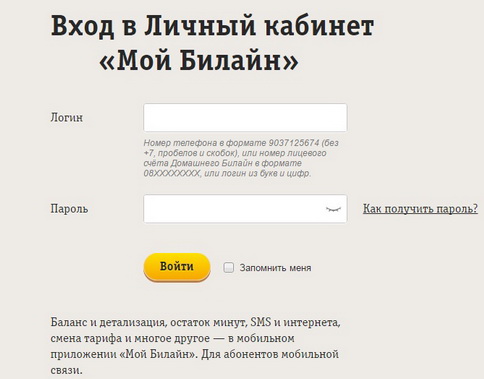

Если пароль забыт или утерян, можно отправить запрос на восстановление с клавиатуры устройства командой *110*9# и активировать кнопкой дозвона. Вам пришлют временный пароль входа, затем его необходимо сменить на постоянный.
Как войти без пароля?
Оператор предлагает вход без пароля на страничку своего личного кабинета, если привязать ее к одной из социальных сетей: «ВКонтакте» или «Facebook», а после подтверждения можно будет заходить без ввода своих данных.
Стартовая страница ЛК
Войдя на личную страницу, пользователь сразу может увидеть информацию о:
- Своем текущем тарифном плане.
- Состояние баланса мобильного счета.
- Перечень используемых абонентом услуг.
- Возможность заказать подробную детализацию звонков, расходования трафика.
- Система может отобразить полезные опции, которые может самостоятельно подключить пользователь через свою страницу.
Активируя список подключенных услуг, можно сразу же выяснить, за что оператор списывает деньги – если это платный сервис, то можно от него отказаться, нажав на соответствующую кнопку и подтвердить отказ. Также здесь указана тарифная ставка ежемесячной абонентской платы.
Возможности для абонента
Разработчики личного кабинета постарались на славу – все сделано для удобства по управлению всеми опциями и контролю счетов.
- Чтобы подключить нужный сервис или изменить невыгодный тариф, следует нажать вверху страницы нужный раздел, например, тарифы или предлагаемые оператором услуги. Список сервисов просто впечатляет, а для переключения между тарифными планами нужно только активировать серый движок, после подключения он будет отображаться уже оранжевым цветом. То есть, все, чем пользуется абонент на текущий момент, отображается оранжевым.
- На вкладке финансовой информации можно просмотреть все совершенные звонки, их стоимость. Существует группировка сервисов по конкретным услугам, чтобы пользователю все было понятно с первого раза. Информация подается исключительно на русском языке без сложной латиницы. По запросу можно выгрузить финансовый отчет в формате XLS или PDF, и получить его на свою привязанную электронную почту.
- Оператор подробно описывает опцию «Интернет на Все» – здесь можно разделить интернет трафик на другие устройства, оплатить только одну услугу, а пользоваться на всех устройствах в сети Билайн.
- Вкладка «История заявок» позволит отследить все прошедшие изменения – смену тарифного плана, подключение платной услуги. И если кто-то воспользовался вашим гаджетом и подключил платный сервис, то сразу же можно будет его отключить и сохранить свои деньги.
- Что-то стало непонятно? Не можете самостоятельно ориентироваться? Тогда можно перейти в раздел «Помощь и обратная связь», оставить свой вопрос или предложение, а специалисты постараются дать вам подробный ответ в самое ближайшее время. Это очень удобно, ведь дозвонится в режиме реального времени, до оператора бывает порой очень сложно.
- На вкладке «Способы оплаты» можно пополнить баланс с банковской карты, или привязать ее и забыть о ежемесячных платежах – все будет организовано в автоматическом режиме.
- На вкладке «Настройки» можно к своему кабинету привязать другие номера абонентов Билайн, например, ребенка, отслеживать расходы и вовремя пополнять счет. Привязанные номера очень легко контролировать, например, установить запрет на получение предложений от платных сервисов по коротким номерам. Это очень актуально, если ребенок необдуманно соглашается на подключение дорогой платной услуги.
- При потере девайса можно сразу же заблокировать sim-карту, и никто вашими деньгами воспользоваться не сможет.
- Если вы пользуетесь кабельным интернетом и телевидением, то оператор предлагает блокировку услуг на время отпуска – до 90 дней! Услуга не будет предоставляться в ваше отсутствие, но по приезде домой, можно сразу же ее разблокировать, и пользоваться дальше в обычном режиме.
Обсудим?
Смотрите также:









